| 三、增加工作流: |
| (一)、增加工作流流程: |
1、先增加工作流;
2、增加工作流节点;
3、完成。 |
| (二)、增加工作流节点的说明: |
增加工作流节点时,最后一个节点的节点编号一定要设置100,也就是结束节点。
比如一级审核,只需增加一个节点:
节点编号:100
节点名称:一级审核
状态说明:审核中
设置签发权限
比如二级审核,只需增加两个节点:
节点一:
节点编号:1
节点名称:一级审核
状态说明:一级审核中
设置签发权限
节点二:
节点编号:100
节点名称:二级审核
状态说明:二级审核中
设置签发权限
多少级审核就增加多少个节点,最高可增加至100个 |
| (三)、增加工作流: |
| 1、登录后台,单击“系统”菜单,选择“增加工作流”子菜单,进入增加工作流界面: |
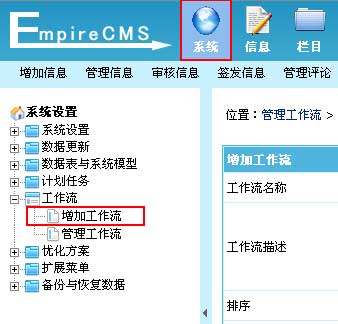 |
| 2、进入增加工作流界面: |
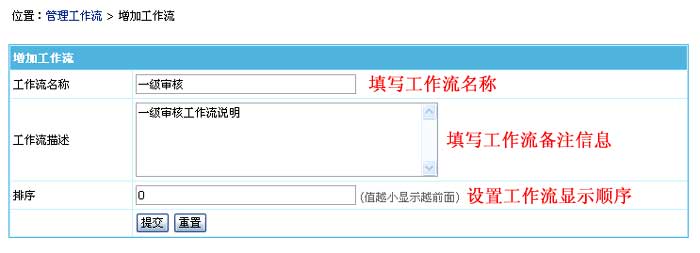 |
| 工作流名称 |
填写工作流名称。 |
| 工作流描述 |
填写工作流备注信息。 |
| 排序 |
设置此工作流显示顺序。 |
|
| 3、增加工作流后,返回管理工作流界面,然后点击“管理节点”进入工作流节点管理页面: |
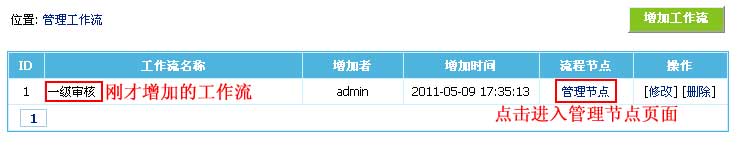 |
| 4、进入工作流节点管理页面,然后点击“增加节点”按钮,进入增加工作流节点界面: |
 |
| 5、进入增加工作流节点界面 |
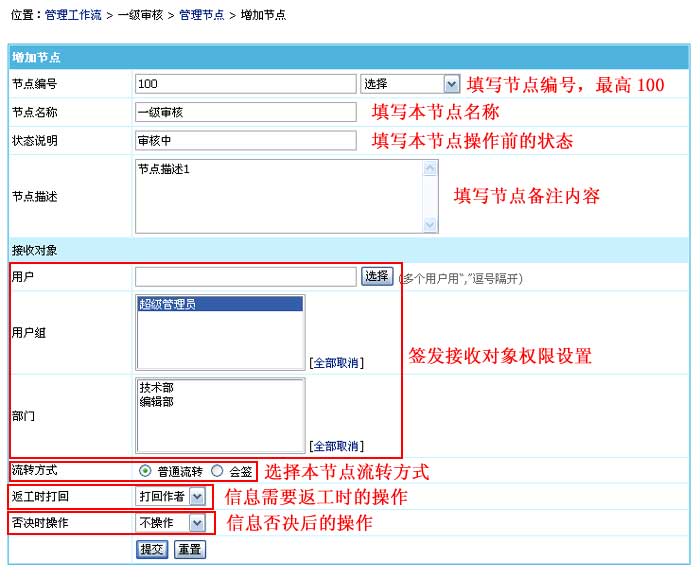 |
| 节点编号 |
填写本节点的编号,编号要比上一个节点大,最高为100。(最后一个节点的编号一定要设置100) |
| 节点名称 |
填写节点的名称。 |
| 状态说明 |
填写本节点操作前的状态。 |
| 节点描述 |
填写节点备注内容。 |
| 接收对象 |
用户:选择参与签发的用户。多个用户名用“,”逗号隔开 |
| 用户组:选择参与签发的用户组。 |
| 部门:选择参与签发的部门。 |
| 流转方式 |
普通流转:只要“接收对象”中任何一个人签发通过就直接转向下一个节点。
会签: 必须“接收对象”所有人同时签发通过才会转向下一个节点。 |
| 返工时打回 |
信息需要返工时的操作。 |
| 否决时操作 |
信息否决后的操作。 |
|
| 6、增加工作流节点后,返回管理节点界面,查看我们刚增加的节点列表: |
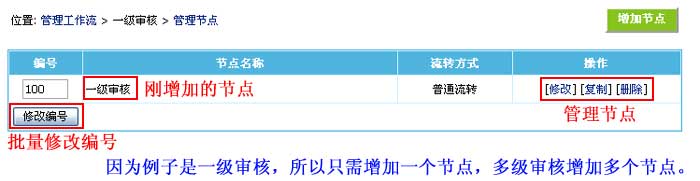 |
| 7、至此“一级审核”工作流增加完毕。 |
| 8、在增加终极栏目时就可以选择我们刚才增加的工作流: |
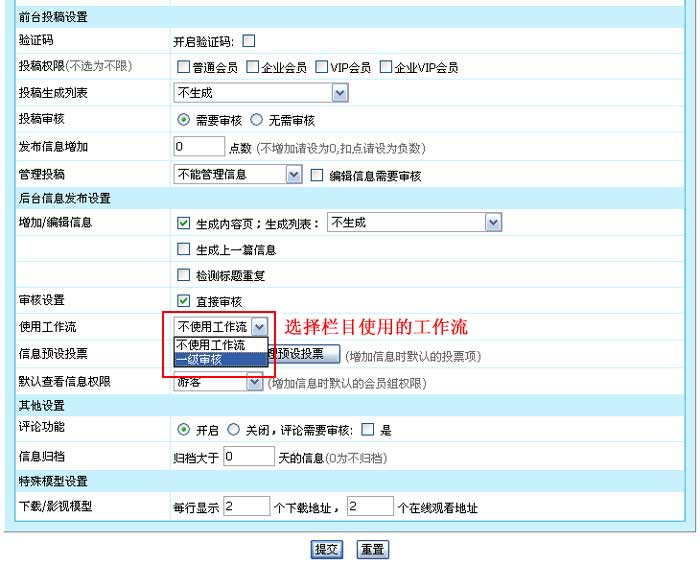 |
